Flash cs6绘制的图形怎么使用代码添加阴影?
时间:2018-03-07 08:42:26 魔新豆网
flash图形想要添加阴影,该怎么使用代码添加阴影呢?下面我们就来看看详细的教程。
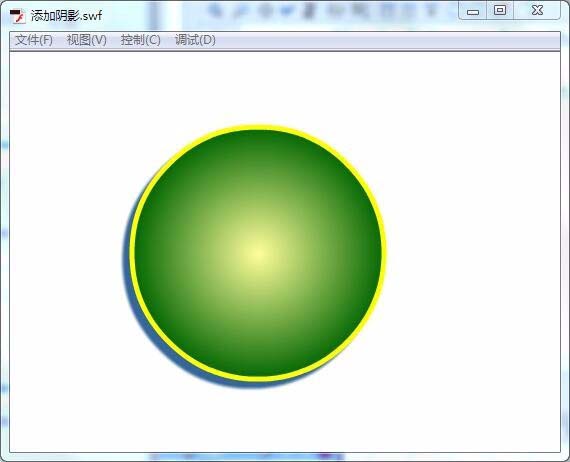
1、新建一个Flash文档,单击“插入”---->“新建元件”。
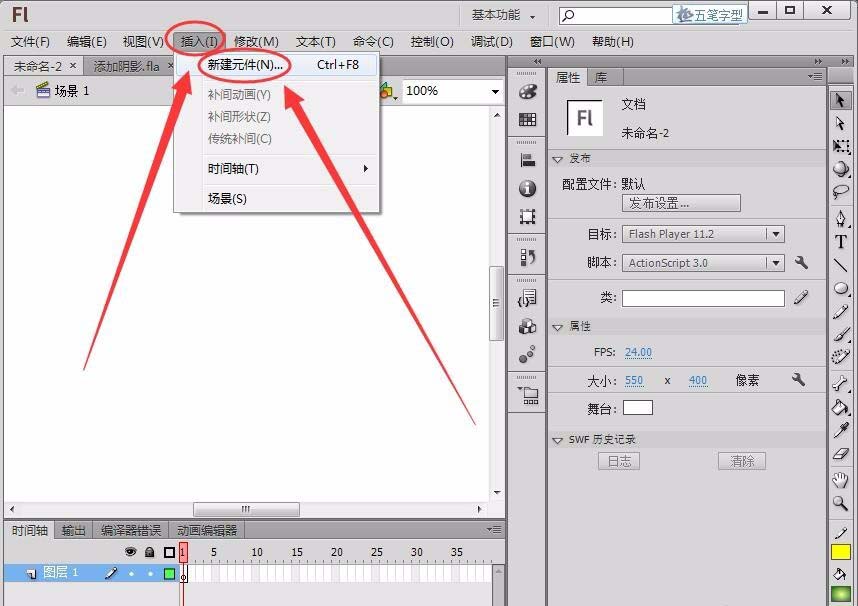
2、在创建新元件对话框中,将名称取名为“圆形”,类型选择“影片剪辑”,单击“确定”。
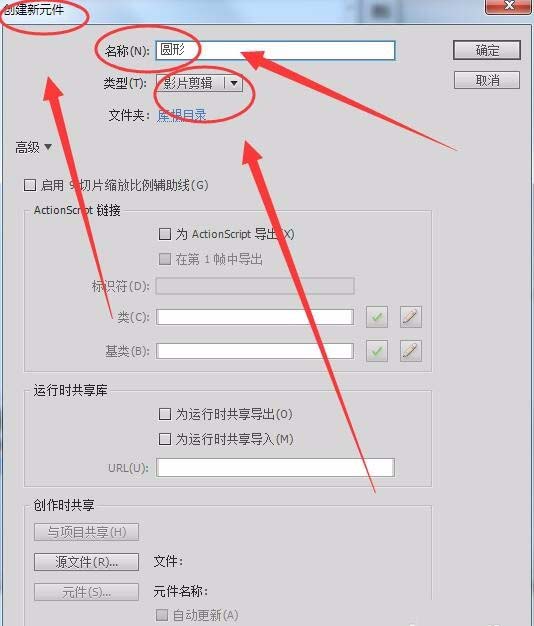
3、选择“椭圆工具”,在元件编辑窗口中绘制一个圆形。
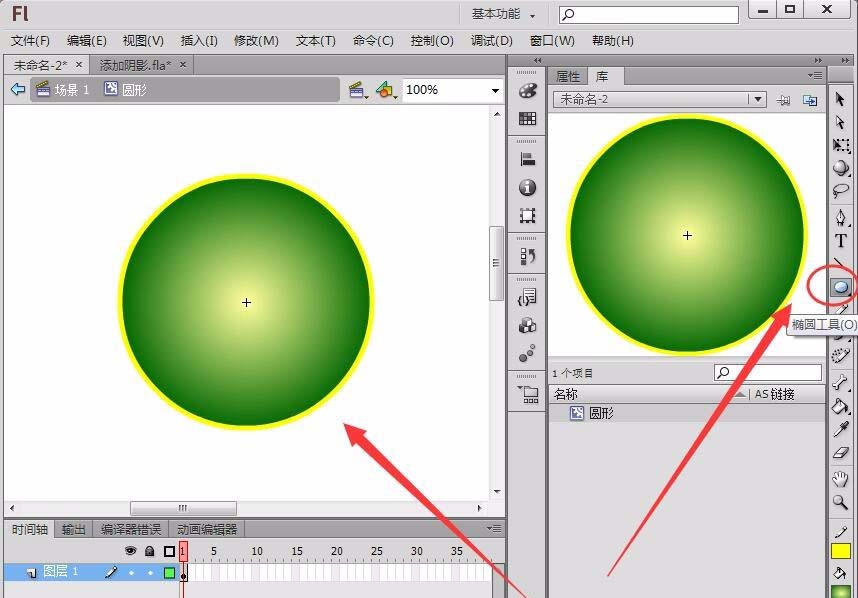
4、将图层1重命名为圆形,把圆形影片剪辑元件拖动到舞台的合适位置,实例名称取名为“Circle_mc”。
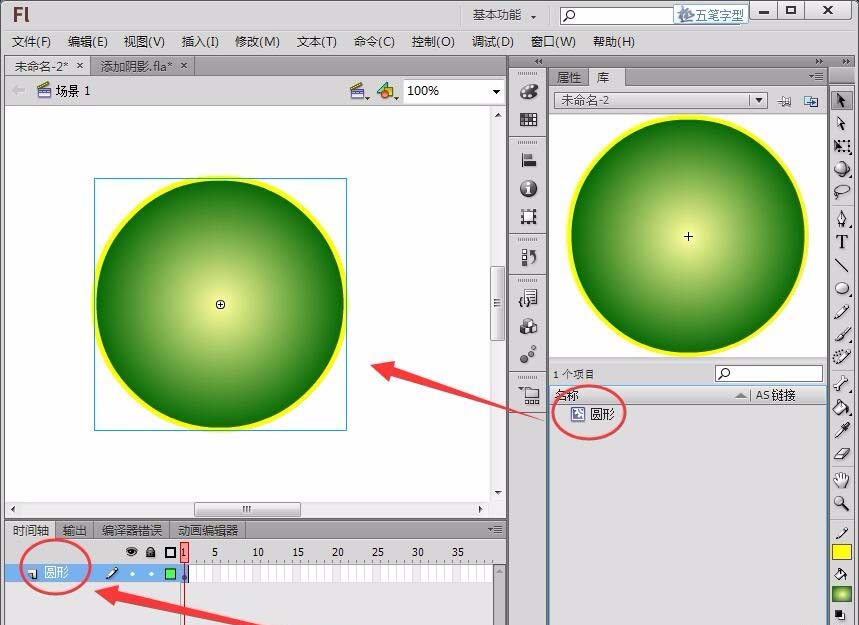
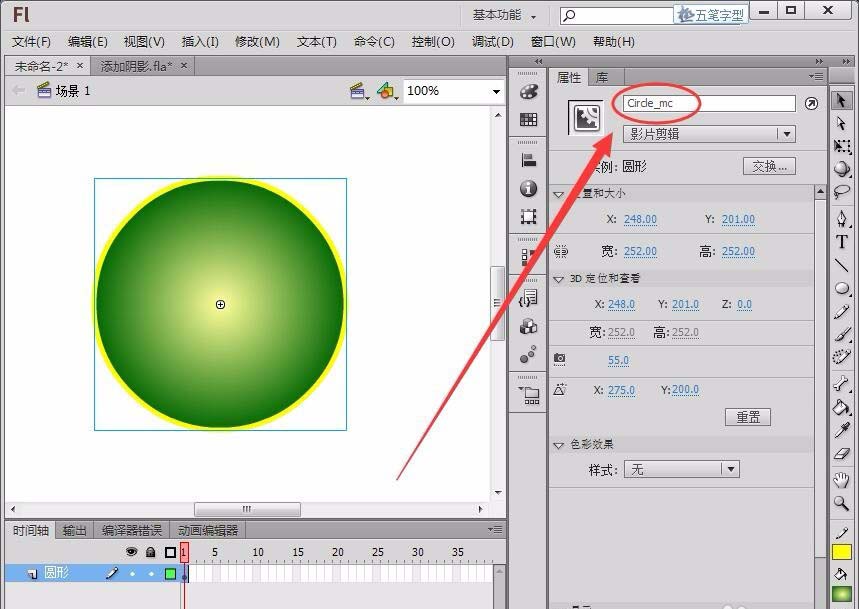
5、新建一个图层命名为“代码”,在图层的第1帧右击,选择“动作”选项。
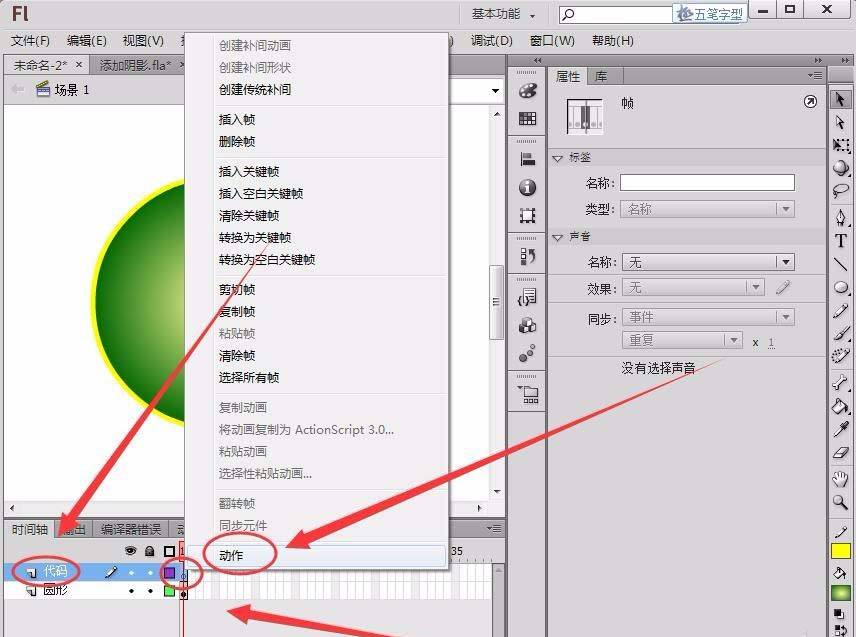
6、首先,插入绘制阴影的类文件包,如下图所示。
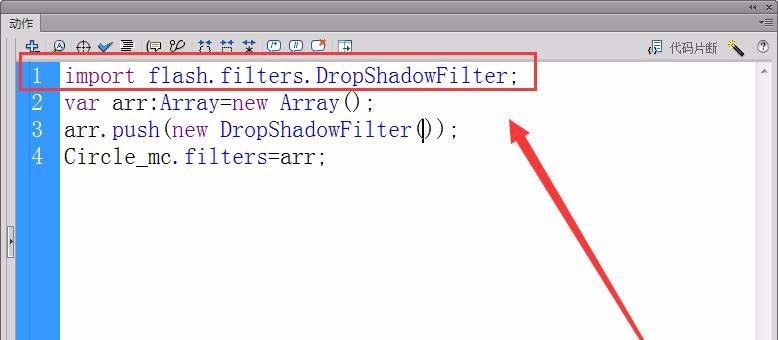
7、创建一个数组实例,用变量arr引用它。
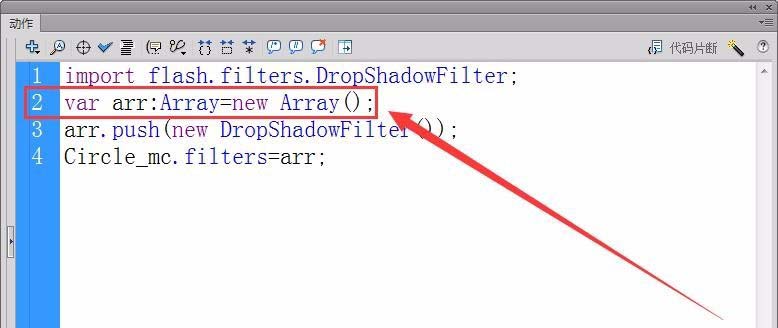
8、在数组中,添加一个阴影元素DropShadowFilter。
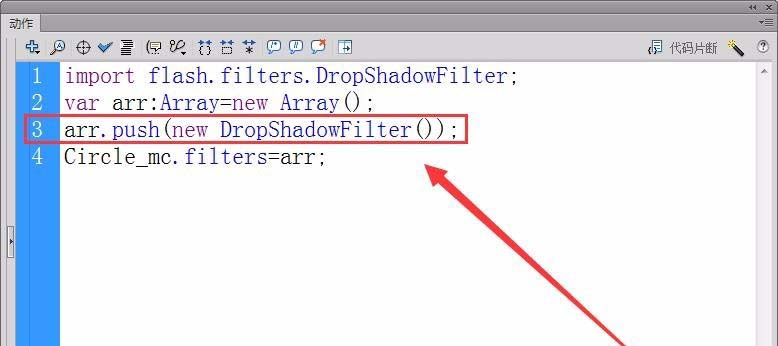
9、最后,在影片剪辑元件Circle_mc中添加阴影,通过数组arr添加。
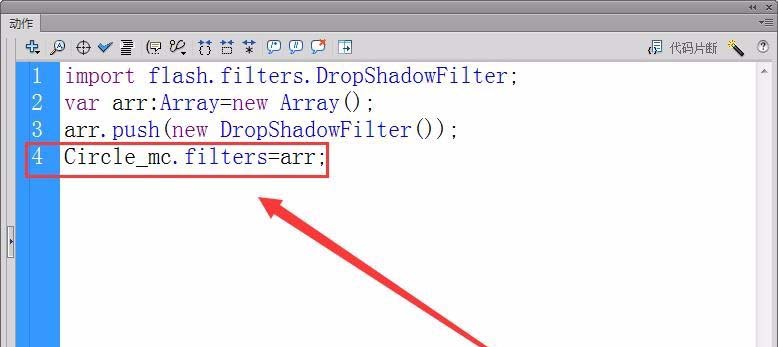
10、运行程序,在舞台中显示圆形图案,圆的右下角出现一个阴影。
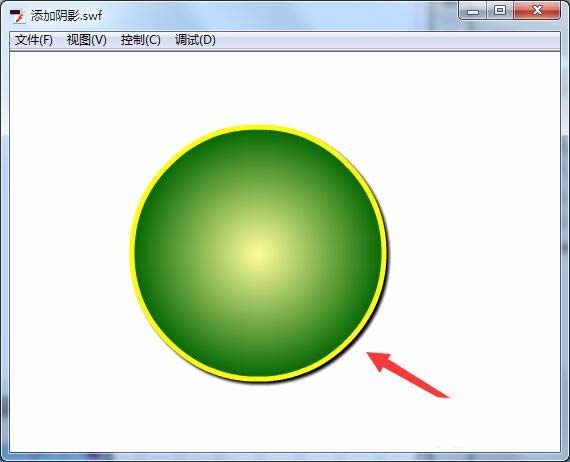
以上就是flash cs6说过代码给图形添加阴影的教程,希望大家喜欢,请继续关注生活。
本文标签:
